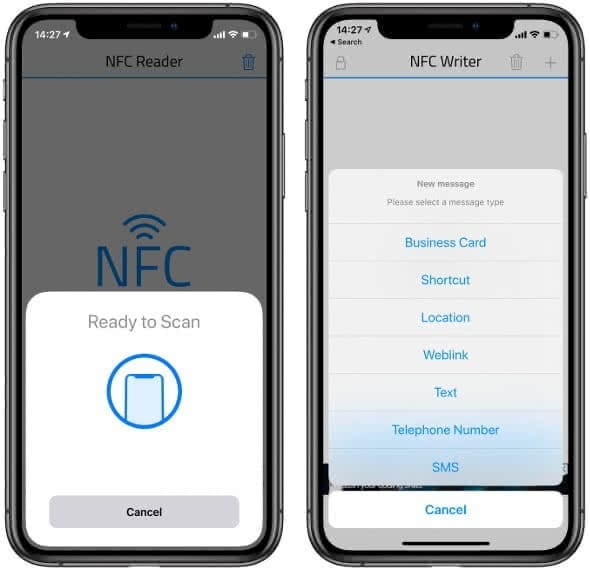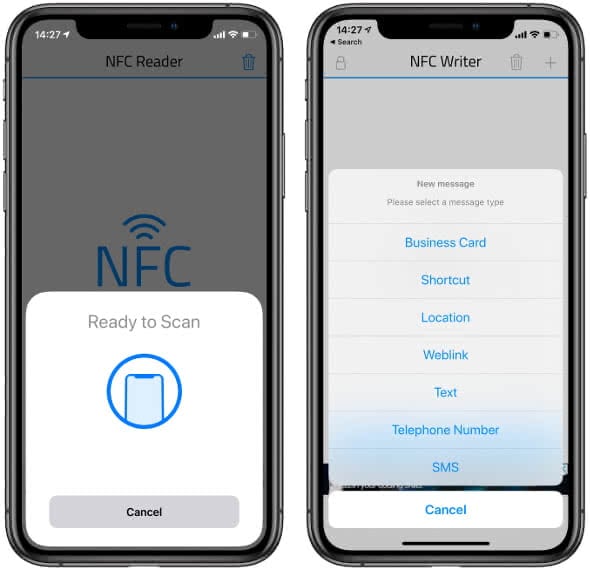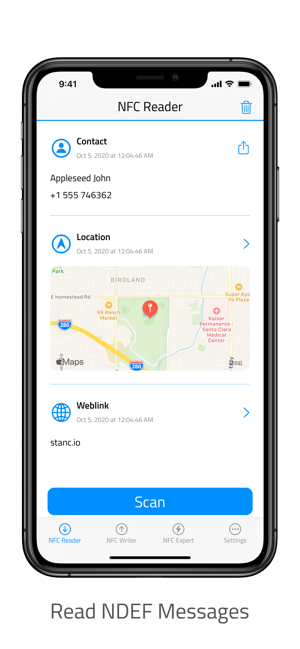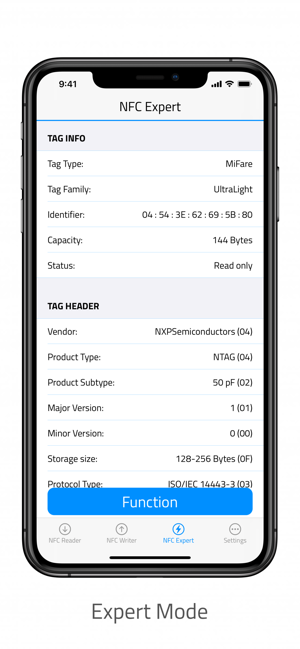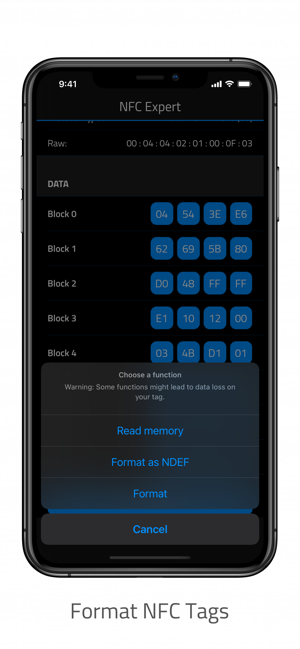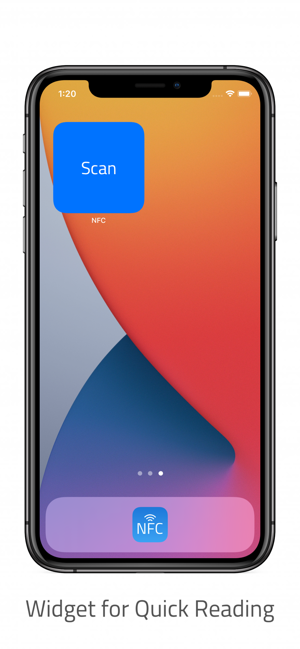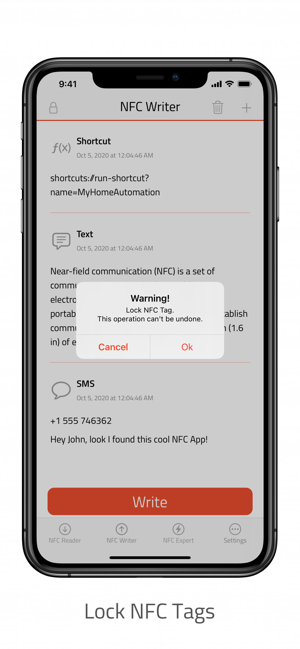O que é NFC?
NFC é um daqueles termos que a Apple traz à baila cada novo iPhone. No entanto, muitos utilizadores ainda não fazem ideia do seu significado e de como o utilizar. No entanto, a funcionalidade pode ser explicada rapidamente: NFC é uma tecnologia de rádio que permite a transmissão de dados entre dispositivos a uma curta distância – um máximo de 1,6 in – e é, portanto, semelhante à conhecida tecnologia Bluetooth. Uma vez que a troca bem sucedida de dados requer a proximidade imediata do transmissor e do receptor, o NFC é particularmente seguro porque é mais difícil espiar o dispositivo.
No entanto, com NFC, apenas pequenas quantidades de dados escritos em etiquetas electrónicas (as chamadas etiquetas NFC) que estão ligadas a objectos físicos podem ser transferidas. Existem etiquetas NFC, por exemplo, sob a forma de pequenos autocolantes que contêm um chip NFC que pode ser descrito com várias informações. Isto pode ser, por exemplo, informação sobre produtos específicos no supermercado ou informação sobre exposições no museu.
Que iPhones são compatíveis com NFC?
Embora os primeiros smartphones compatíveis com NFC tenham sido lançados em 2008, a Apple só começou a equipar todos os novos modelos de iPhone com um módulo NFC desde o iPhone 6. Consequentemente, os seguintes modelos de iPhone possuem um chip NFC:
iPhone 6, iPhone 6 Plus, iPhone 6s, iPhone 6s Plus, iPhone SE (1º & 2º gen.), iPhone 7, iPhone 7 Plus, iPhone 8, iPhone 8 Plus, iPhone X, iPhone XS, iPhone XS Max, iPhone XR assim como o iPhone 11 e iPhone 11 Pro (Max)
Como usar NFC no iPhone
Dependente do modelo do iPhone, existem diferentes formas de usar a função NFC. A começar pelo iOS 14, a função “NFC Tag Reader” está disponível por defeito para todos os utilizadores que tenham pelo menos um iPhone 7. Assim, se possuir um iPhone 7 ou mais recente, já não precisa de uma aplicação de terceiros para ler as etiquetas NFC. Pode ligar esta função tocando no botão NFC no centro de controlo e manter o seu iPhone perto de uma tag NFC para desencadear uma acção.
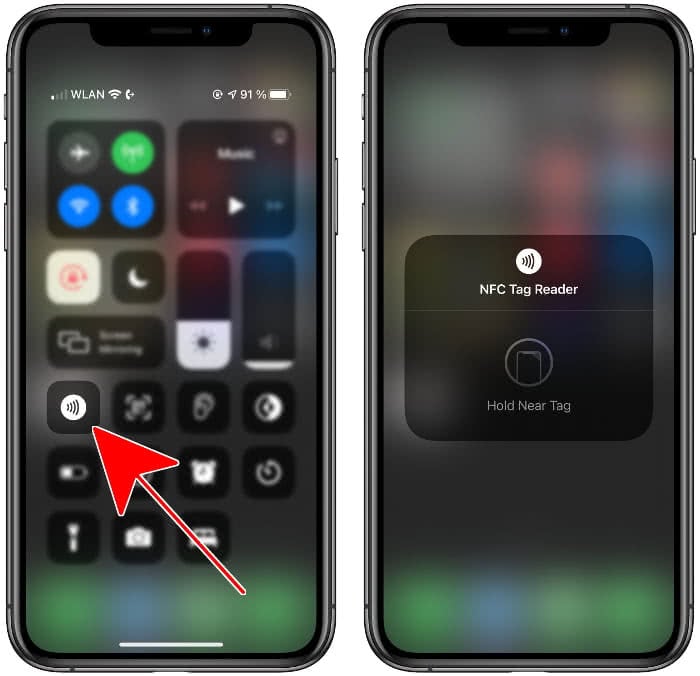
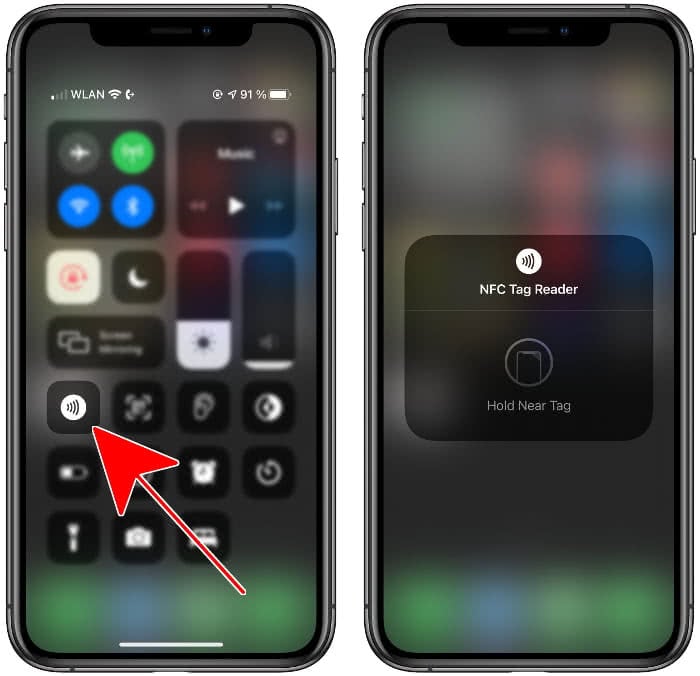
Se o botão não estiver visível no seu ecrã, poderá ter de o adicionar ao Centro de Controlo. Proceda da seguinte forma:
- Abra primeiro a aplicação Settings no seu iPhone.
- Depois seleccione a opção “Control Center”.
- Scroll down e toque no botão verde mais à esquerda de “NFC Tag Reader”.
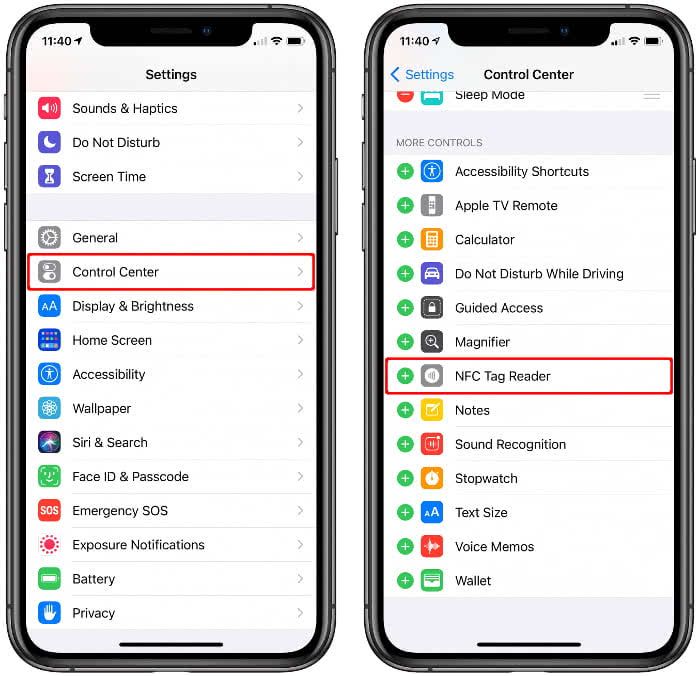
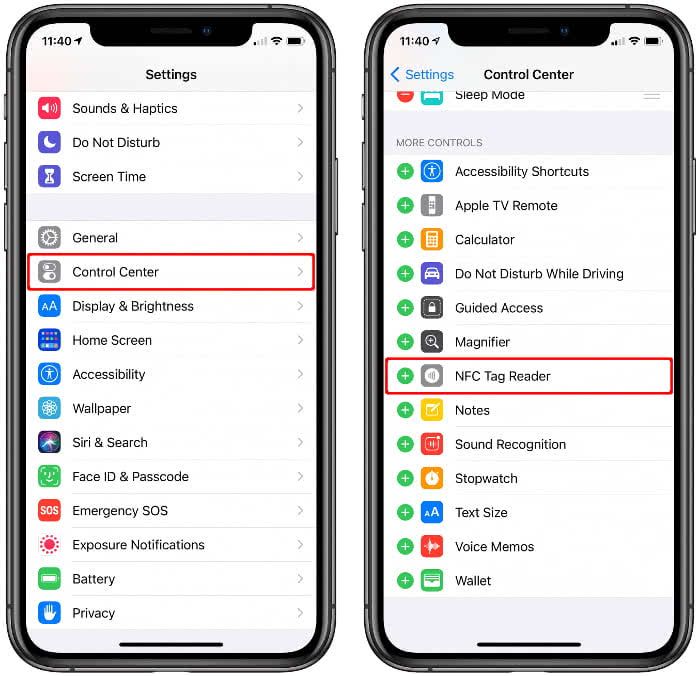
O iPhone XS (Max), iPhone XR, iPhone 11 assim como o iPhone 11 Pro (Max) e o iPhone SE (2ª geração.), por outro lado, apresentam a chamada função “Background Tag Reading”. As etiquetas NFC podem assim ser lidas automaticamente assim que o ecrã do iPhone é ligado sem ter de iniciar primeiro o leitor de etiquetas NFC. O iPhone procura então os sinais correspondentes em segundo plano. Quando uma etiqueta é detectada, uma notificação aparece no ecrã, pedindo ao utilizador para abrir o item na respectiva aplicação NFC.
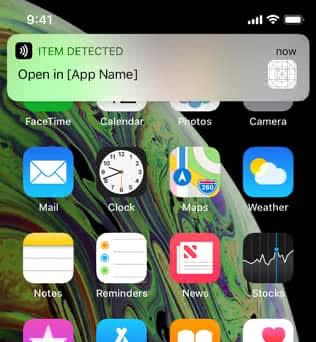
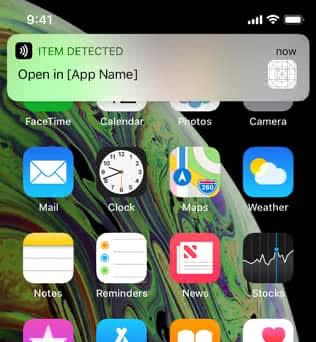
Por falar: Desde o iOS 13 e do iPhone 7 em diante, já não é apenas possível ler etiquetas NFC, mas também escrevê-las usando uma aplicação NFC. Dentro dessa aplicação, as etiquetas também podem ser escritas pelo utilizador e ligadas a acções (mais sobre isto abaixo).
Como criar uma automatização de Atalhos via NFC?
Começar com iOS 13, pode criar as chamadas “automatizações” através da aplicação de Atalhos no iPhone e accioná-las através de uma etiqueta NFC. Assim, pela primeira vez, pode etiquetar e executar etiquetas NFC com as suas próprias acções – por exemplo, tocar uma música ou iniciar cenas do HomeKit – assim que segurar o iPhone na etiqueta.
A coisa toda funciona exclusivamente no iPhone XS, iPhone XS Max, iPhone XR assim como no iPhone 11, iPhone 11 Pro e iPhone Pro Max. Os modelos mais antigos de iPhone não suportam a automatização baseada em NFC. A propósito, pode-se comprar as etiquetas necessárias sob a forma de autocolantes adesivos com um chip NFC integrado na Amazon por pouco dinheiro.


Isto parece complicado no início, mas em princípio é uma brincadeira de criança. Abra a aplicação de atalhos pré-instalada no seu iPhone e vá para o separador “Automação” na parte inferior. Depois toque no botão de mais no canto superior direito e vá para “Criar Automação Pessoal”.
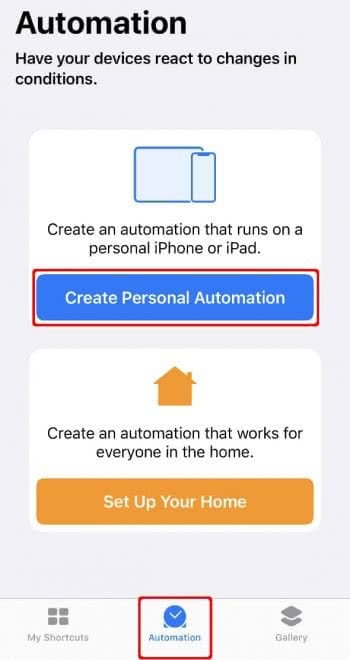
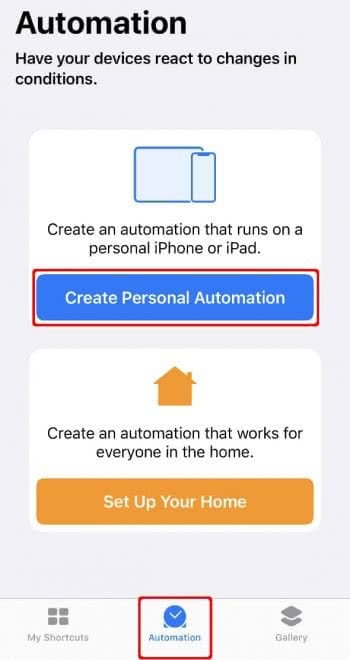
Rollar para baixo e seleccionar “NFC” como gatilho para a sua automatização (ainda não criada). Depois prima o botão “Scan” e mantenha o seu iPhone no autocolante do NFC.
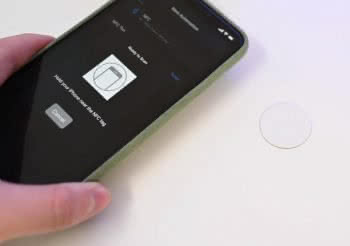
(image: appleinsider.com)
Depois de nomear a etiqueta NFC, toque em “Next” no canto superior direito. Agora pode atribuir uma acção ao autocolante, tocando em “Adicionar acção”. Depois seleccione uma acção a partir das categorias ou sugestões para começar quando segurar o iPhone no autocolante. Por exemplo, pode iniciar uma chamada, enviar uma mensagem, ou tocar uma canção.
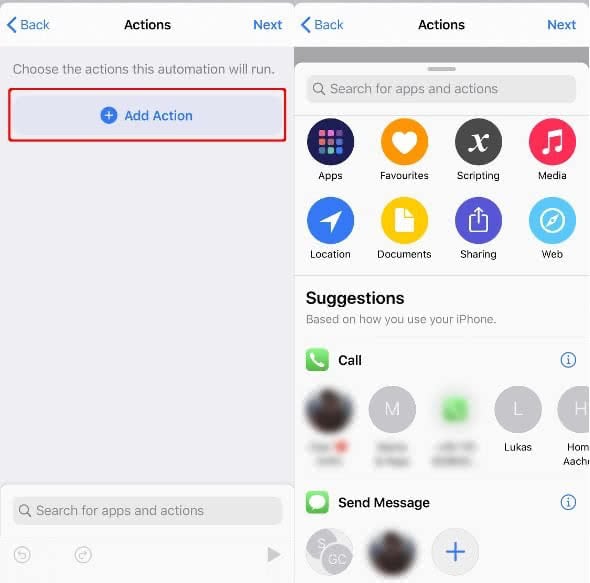
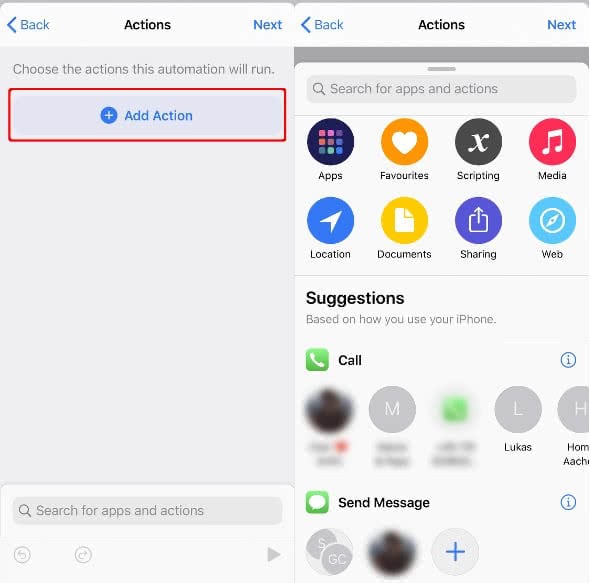
Confirme a sua escolha com um toque em “Feito” no canto superior direito e criou a sua primeira automatização suportada por NFC. Pode agora colocar um autocolante NFC em qualquer lugar onde utilize frequentemente o seu iPhone – como o escritório, quarto, carro, ou porta da frente – e etiquetá-lo e executar acções segurando o seu iPhone perto da etiqueta.
Como utilizar uma aplicação de leitura NFC do iPhone?
Se não tiver um iPhone XS, XS Max, XR, 11, 11 Pro ou 11 Pro Max para etiquetar e ler etiquetas NFC na aplicação Atalho, necessitará de uma aplicação de leitura NFC. Por exemplo, pode descarregar a aplicação NFC gratuita para iPhone a partir da App Store. Começando com o iOS 13, esta aplicação suporta a leitura e etiquetagem de etiquetas NFC em todos os modelos de iPhone a partir do iPhone 7. Os modelos mais antigos – como o iPhone 6s – não suportam a leitura e etiquetagem de etiquetas NFC com a aplicação, a propósito.